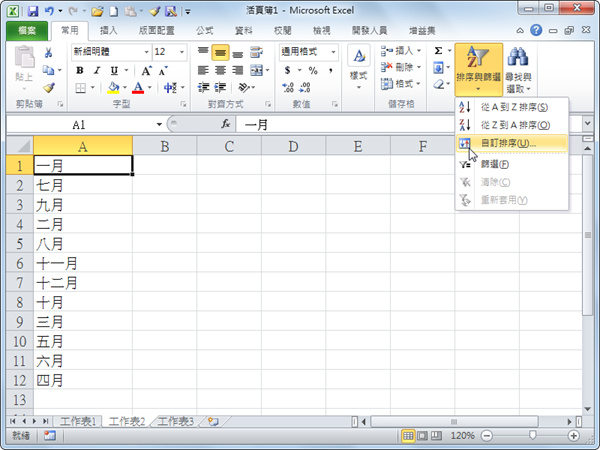
Excel中的排序功能,可以讓我們以同一行的內容,依照筆劃或英文字母的先後順序,進行由小到大的升冪排序,或是由大到小的降冪排序。甚至對於一、二、三、四、五……等中文數字,照樣也能依照我們想要的順序排列哦!
Step 1
當我們想對相同類別內容的儲存格進行排序時,可以點選〔常用〕活頁標籤中的〔排序與篩選〕,然後在下拉選單中選擇升冪的【從A到Z排序】或降冪的【從Z到A排序】。

Step 2
然而排序只會依筆劃多寡或英文字母的順序進行排序,因此當遇到像是國字的月份「一月」、「二月」時,就無法依照順序排列。

Step 3
此時我們可以點選〔常用〕活頁標籤中的〔排序與篩選〕,然後在下拉選單中選擇【自訂排序】。

Step 4
接著在跳出的「排序」對話盒中,點選「順序」下拉選單中的【自訂清單】。

Step 5
此時會跳出「自訂清單」對話盒,從左側的清單中可以找到【一月,二月,三月,四月,五月…】的選項,點選後按下〔確定〕。

Step 6
回到Excel主視窗,可以看到儲存格的內容,終於依照我們想要的月份順序進行排序了。

Word、Excel、PowerPoint 強效精攻500招 (超實用增量版)
真正用得上的Office技巧!
升級有感!「超實用增量版」再加50招!

請注意!留言要自負法律責任,相關案例層出不窮,請慎重發文!